
なんでもかんでもランキングをつけていることが多いwebの世界ですが、無音撮影が必要な場面って限られているので10個おすすめを言われても正直余計にわからなくなってくると思います。
「赤ちゃんやペットの寝顔や一瞬の表情を逃さないため」
「静かなレストランでも写真に撮りたいとき」
この辺りがスマホで無音撮影したいのではないでしょうか?
本当に素の一瞬の表情だったり、マナーを求められる場所でもどうしても撮影をしたいときなどは無音でないとなかなか難しいですよね。
もう無音撮影に必要なシーンってそこまでないので、シーンに合わせて「コレ!」って無音アプリを決めちゃった方が楽じゃないですか?(ほかの撮影ではもっと高機能のアプリを使う機会の方が多いでしょうし)
そんなわけで私の独断と偏見ではありますが、シーン別に合わせて無音撮影アプリを紹介していきます。
シンプルで簡単操作が魅力な無料無音カメラ「Stage Camera HD」
[appbox appstore 912177018 ]この「Stage Camera HD」は余計な機能を削ぎ落としまくったシンプルで簡単な操作が魅力の無音カメラアプリです。
今のご時世、写真加工アプリはたくさんあるのでしっかりした写真さえ撮れていればあとでいくらでも修正が出来ます。
そんなことより必要なのは「その一瞬を逃さず、綺麗に撮影出来ること」
ここまで潔い操作感は始めて使う方でもすぐに慣れることが出来ると思います。

基本画面はこんな感じ。
ものすごくシンプルでいいです。
基本操作はAE(自動露出)とズームにフラッシュとタイマーだけ
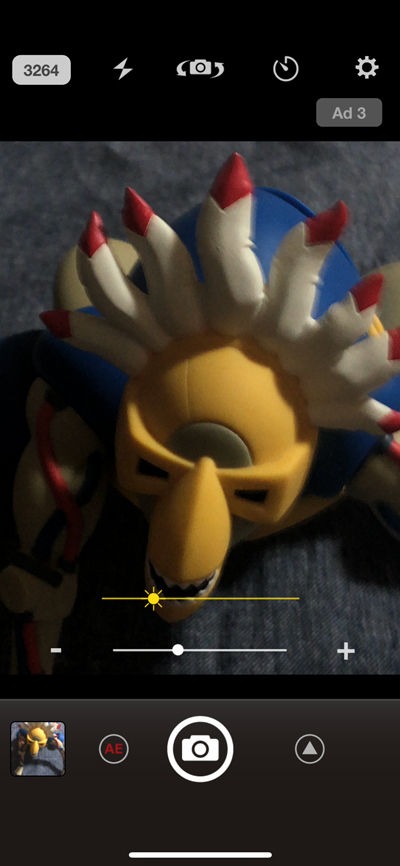
「フラッシュ」と「タイマー」などのスマホカメラとしての機能はもちろん備わった上で、後の基本操作は「ズーム」と「AE(自動露出)」だけ。
「AE」は自動露出と言われるその時の状況に合わせて明るさを調整すると自動的にシャッター速度やISO感度を設定してくれるので、細かな設定などは不必要。
画面の「AE」の丸ボタンを押せばスライダー調整が画面に出てきます。
欠点としては自動で露出を行うので明るい場所ならともかく、少しでも暗い場所になるとおそらくシャッター速度が遅くなるはずなので、動くものに対してピントをドンピシャで合わせるのは難しいかも。
まぁ実際そんな場面では音がなっても構わないので他のカメラアプリを使用すればいいとだけのこと。
こちらの無音カメラで使用して欲しいのは「赤ちゃんの寝顔」や「ペットのふとした表情」
こちらさえ抑えられればOKではないでしょうか。
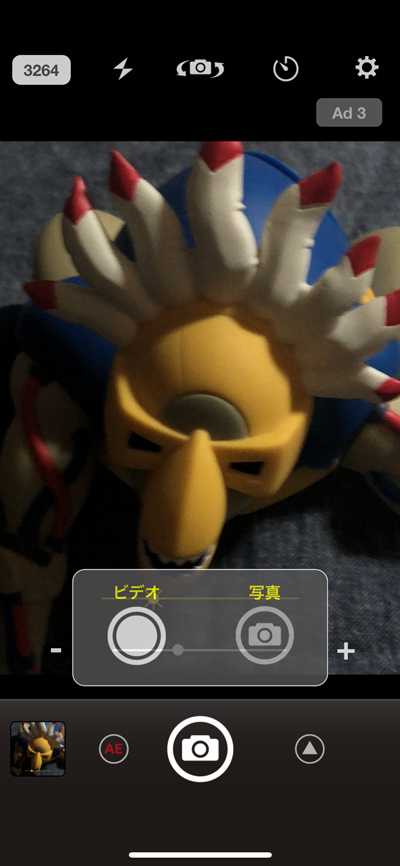
カメラボタンの右側にある丸の中に三角のあるマークを選択すれば「ビデオ」と「写真」の撮影モードを切り替えることもできます。

左上の数字部分を押せば、写真データのサイズの変更も可能です。
注意点:マナーモードで無音モードに

「オプション」画面でグリッド表示や手ぶれ補正の有無などの設定が出来るのですが、こちらの上部にも記載しているように「無音撮影(マナー撮影)はマナーモードにした時」になります。
マナーモードにせずに撮影すると普段よりはかなり小さな音になりはするものの、かすかに微音がするので注意が必要です。

撮影した画像も劣化もなく高画質で問題なしです。
ここからさらにの加工は、お手持ちの写真加工アプリで補正してしまえばOK。
無音で高画質なので、このアプリ自体に他の機能なんて欲張るだけ無粋ってもんです。
[appbox appstore 878783582]個人的にはスマホの写真加工アプリでは「Adobe Lightroom」が好きなので、あとはこちらでの補正がおすすめです。
料理撮影に最適な美味しく撮れる無料無音カメラ「Foodie」
[appbox appstore 1076859004]お次は名前からも分かるように食べ物を美味しく撮れるカメラアプリなんですが無音機能も付いています。

通常画面はこんな感じで結構シンプルな感じ。
画面上の四角の部分を押すと縦長と正方形の画角を選ぶことができます。

左上の「・・・」を押すと「フラッシュ」や「ぼかし」などの機能が使えます。
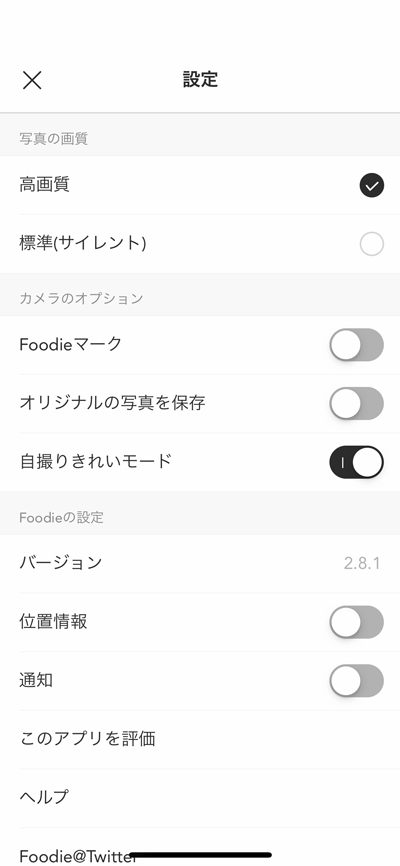
さらに「設定」を押すとオプション機能が出てきます。
写真の画質の設定部分が「高画質」と「標準(サイレント)」になっていますが、「高画質」を選択していても無音撮影はしてくれます。
料理に合わせた多彩なフィルター機能

そして何と言っても「Foodie」の魅力は無音カメラでありながら、料理の種類に合わせて色んなフィルター撮影が出来ることです。
71種類ものフィルターが用意されていますが、アイコンが「トースト」や「ケーキ」に「コーヒー」などどの料理あったフィルターなのか分かりやすくなっているのがありがたい!
そんな料理ごとに分けた上でそれぞれ3パターン以上用意されているので迷うことがありません。
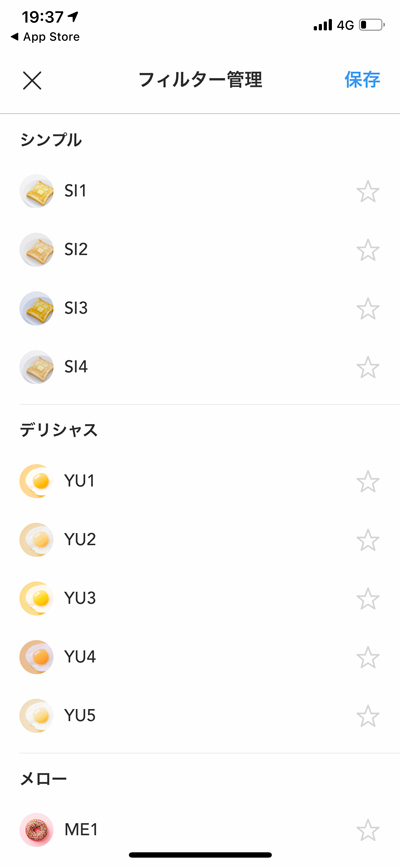
またフィルターのスライダーを一番右側までスライドさせると「管理」のアイコンがありクリックするとお気に入りに星マークをつけられる機能があるので、よく使うフィルターを保存しておけば、すぐにその場にあったフィルターを選びこともできます。


フィルターを変えてシュークリームを撮影してみましたが、どちらも綺麗に映っています。
ほぼどんな料理にも対応できるだけのフィルターがあるので、あとは明るさを調整するだけでも美味しそうな料理を撮影可能。
「おしゃれで静かなレストランで料理を撮影」
なんて時にはこの「Foodie」さえあれば問題なしでしょう!
無料で使える無音カメラアプリまとめ
以上2つがシーン別に応じた無音カメラアプリです!
もうこれ以上の無音カメラアプリはいいかなーって思います。
だってアプリが多すぎてどのアプリだったか探してるうちに「我が子の寝姿」や「ペットのふとした表情」を逃したら元も子もないじゃないですか。
「レストラン」だってあまりにもスマホを触っている時間が長いと、一緒に食事をしている肩にもレストランの方にもあまり良い印象は与えません。
スマートにササッと綺麗に撮影してあとは食事を楽しむのが本懐です。
そういったスマートさを損なわず、かつ高画質であとで見ても満足のいく写真を撮影するために必要な無音カメラアプリはこの2つで十分!
この2つの無音カメラアプリを使って今までに撮れなかった撮影にチャレンジしてみてください!



